文字の色を変更するには
文字列や段落の書式を設定する
最終更新日時:2023/04/03 17:12:02
フォントの色を変更するには、[ホーム]タブの[フォント]グループにある[フォントの色]ボタン、[フォント]ダイアログボックス、あるいはミニツールバーを利用します。
[ホーム]タブの[フォントの色]ボタンの利用
テーマの色、標準の色から選択する
- 色を変更したい文字を選択します。
- [ホーム]タブの[フォント]グループにある
 [フォントの色]ボタンの▼をクリックします。
[フォントの色]ボタンの▼をクリックします。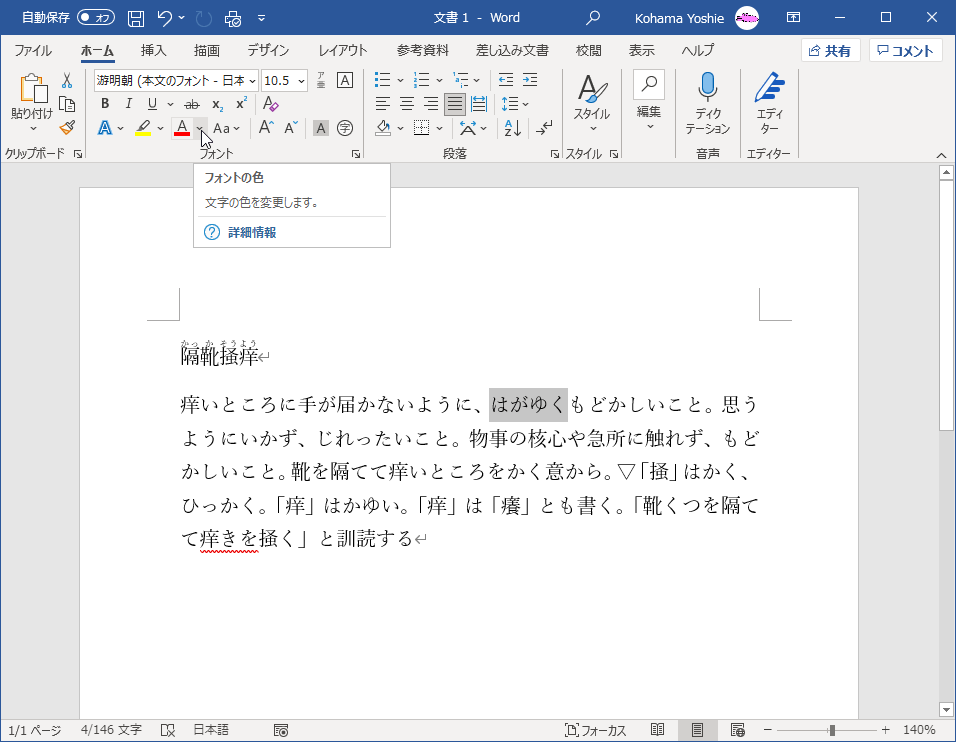
- 一覧から変更したい色を選択します。
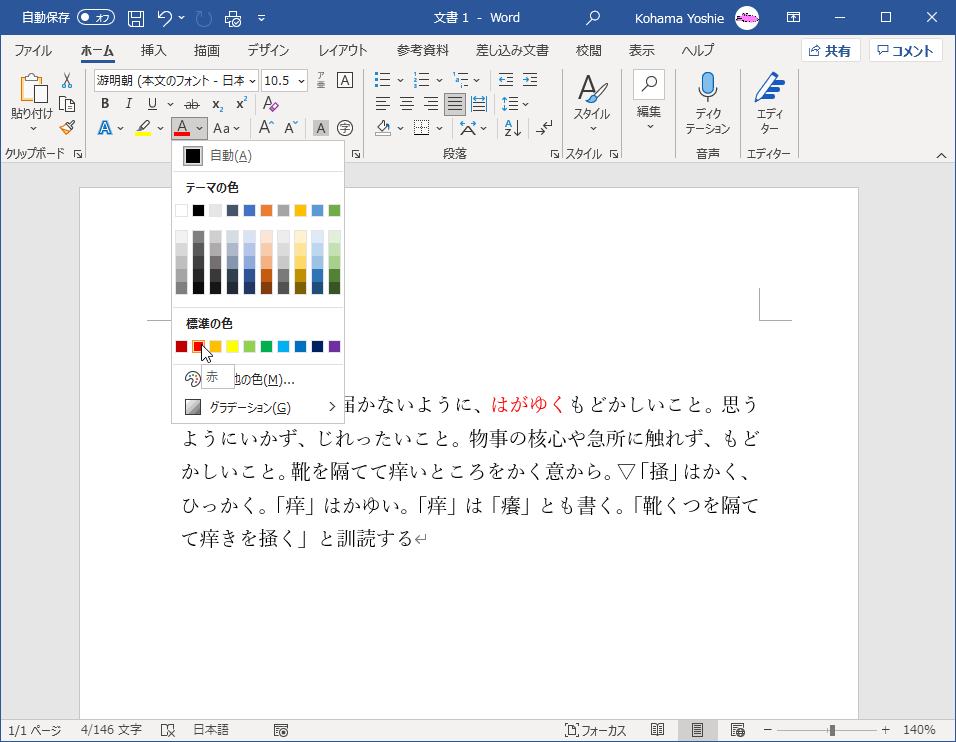
テーマの色、標準の色以外から選択する
- 色を変更したい文字を選択します。
- [ホーム]タブの[フォント]グループにある
 [フォントの色]ボタンの▼をクリックして、一覧から[その他の色]をクリックします。
[フォントの色]ボタンの▼をクリックして、一覧から[その他の色]をクリックします。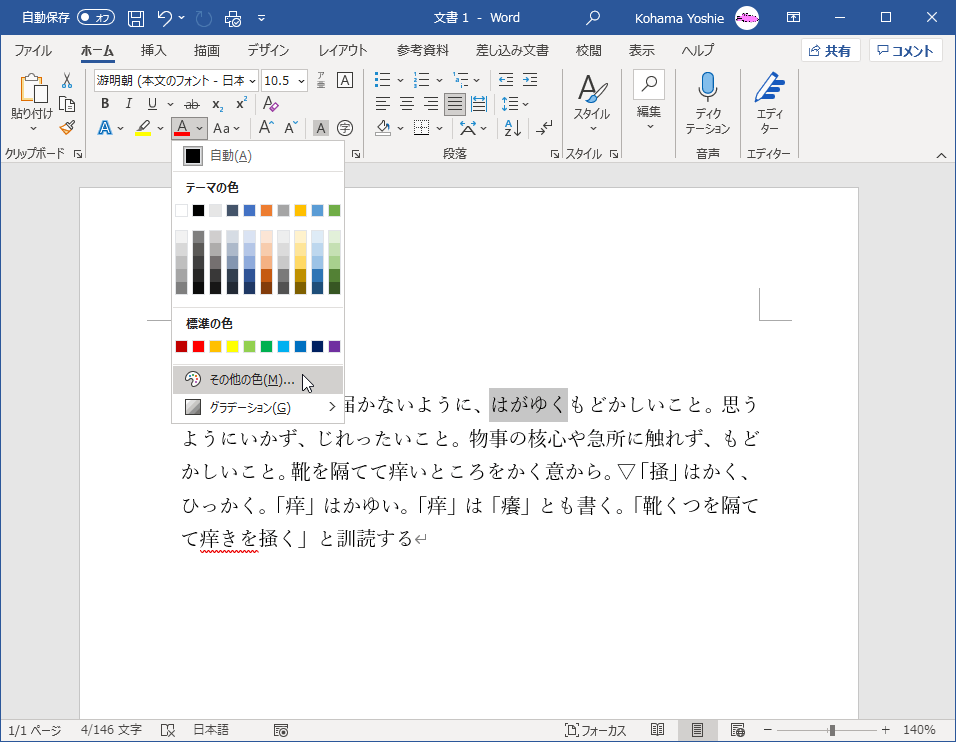
- [色の設定]ダイアログボックスから色を選択して[OK]ボタンをクリックします。
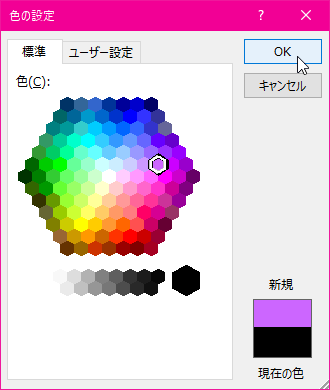
グラデーション文字にする
グラデーションにしたい文字を選択し、[ホーム]タブの[フォント]グループにある [フォントの色]ボタンの▼をクリックして、[グラデーション]一覧から選択します。
[フォントの色]ボタンの▼をクリックして、[グラデーション]一覧から選択します。
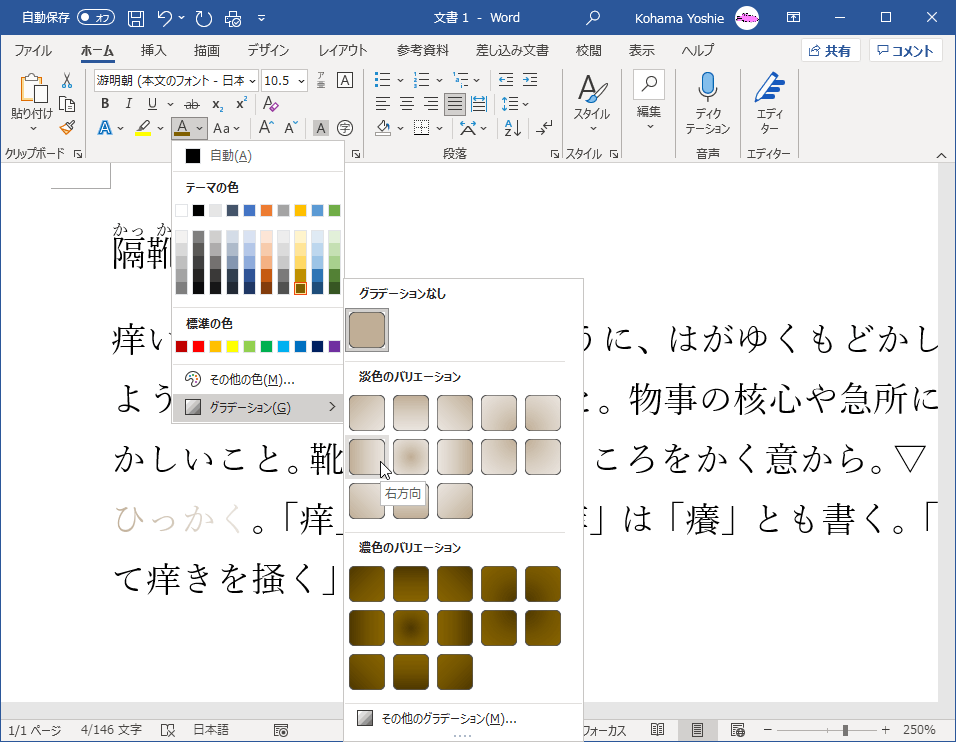
[その他のグラデーション]を選択すると、[文字の効果]作業ウィンドウが表示されます。
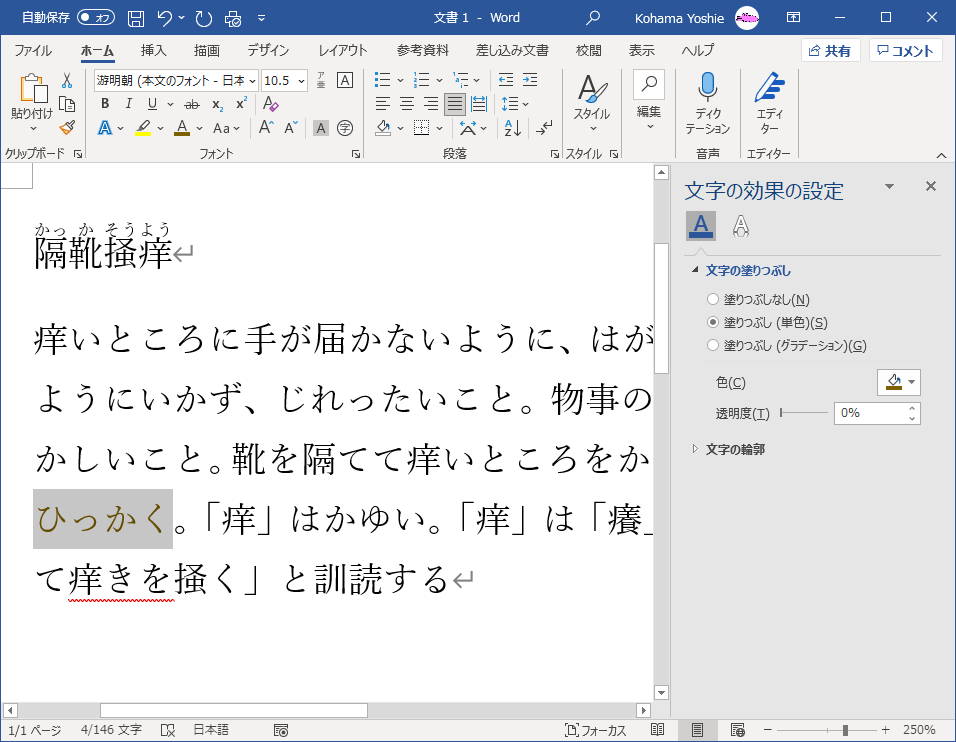
ミニツールバーの利用
- 対象となる文字をドラッグして選択します。
- ミニツールバーから[フォントの色]の▼をクリックします。
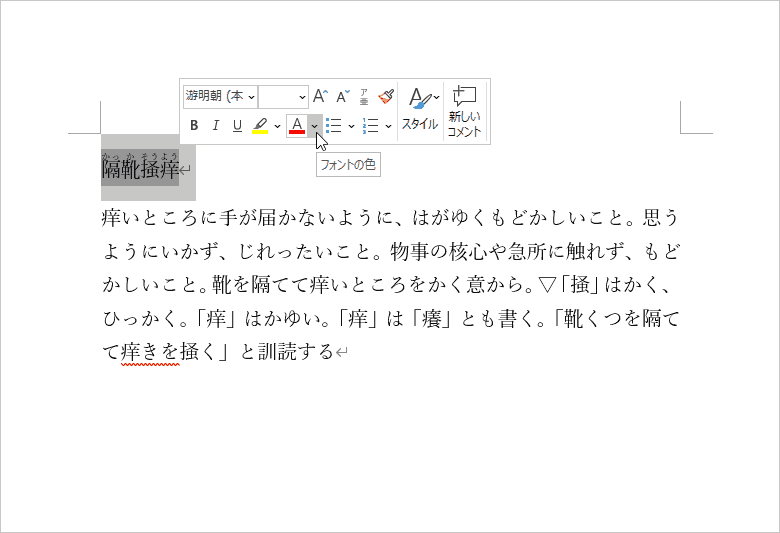
- 一覧から色を選択します。
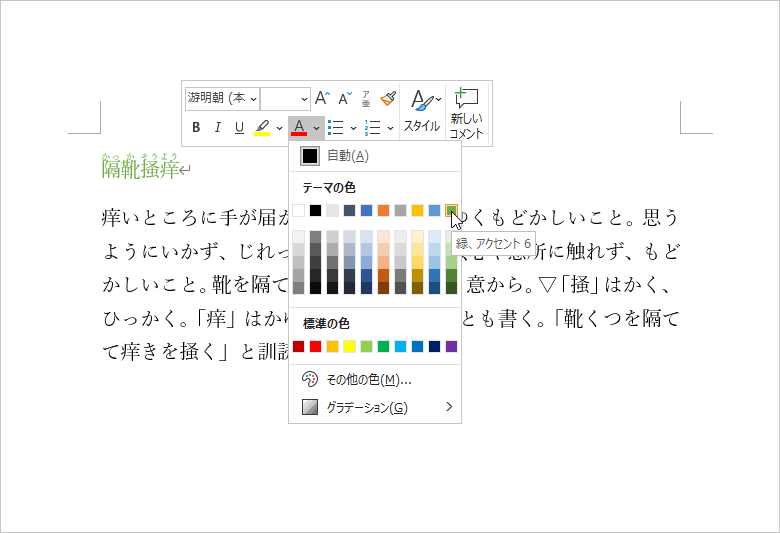
[フォント]ダイアログボックスの利用
- 対象となる文字列を選択します。
- [ホーム]タブの[フォント]グループ右下の
 [ダイアログボックス起動ツール]をクリックします。
[ダイアログボックス起動ツール]をクリックします。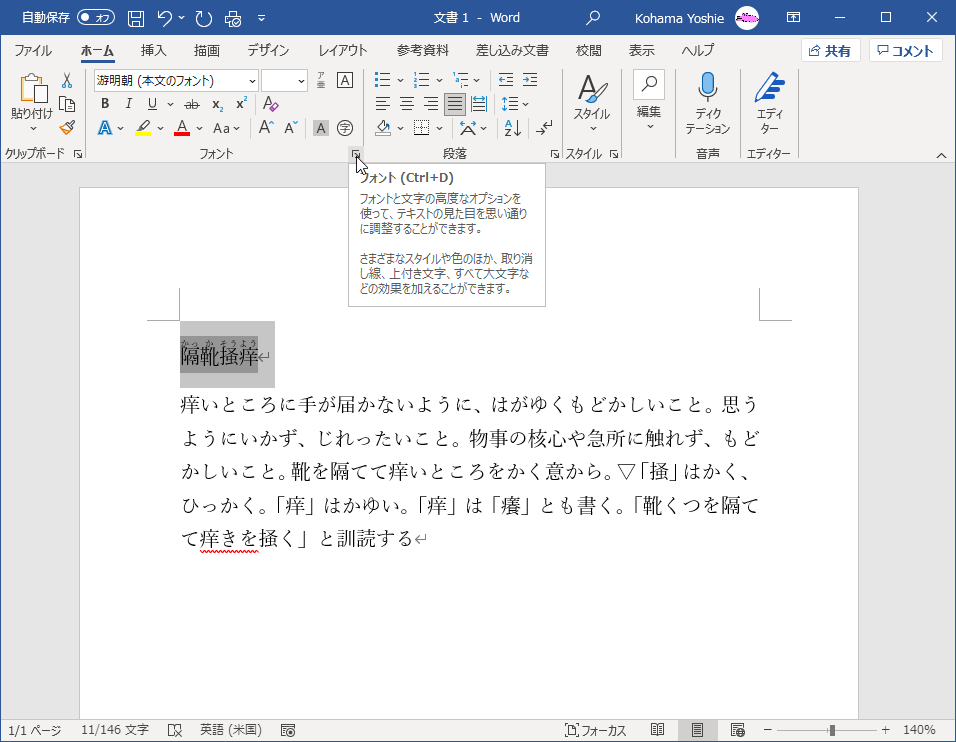
- [フォント]ダイアログボックスの[フォントの色]ボックス一覧から色を選択します。
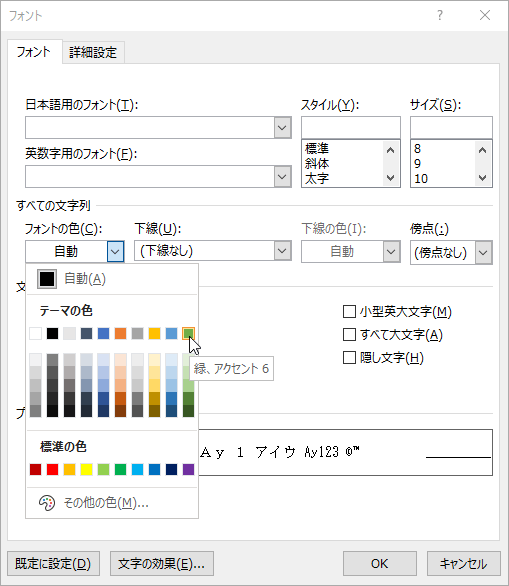
- プレビューで色が変わったことを確認して[OK]ボタンをクリックします。
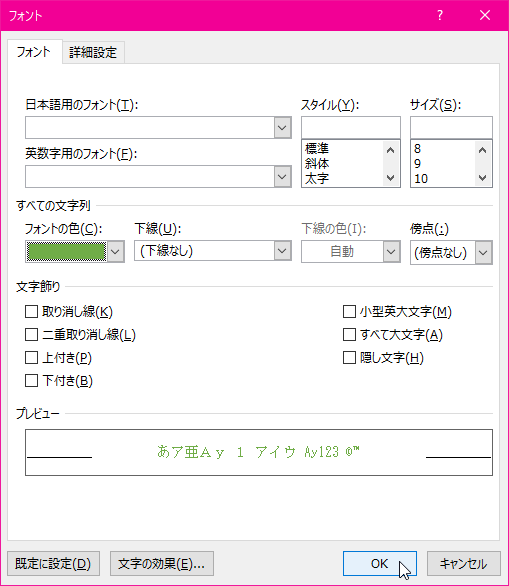
スポンサーリンク
INDEX
異なるバージョンの記事
コメント
※技術的な質問はMicrosoftコミュニティで聞いてください!

